Раскраска в Photoshop`е
Вы постоянно сохраняетесь? Совет: нажмите ctrl+s для быстрого сохранения изображения. После того, как вы все подчистили (и хорошо проверили, что линии соединены) можно приступать к раскраске. Щелкните на инструмент для заливки и удостоверьтесь, что сглаживание выключено (antialiasing off) и tolerance установлено в 0. Раз уж мы заговорили об этом, то лучше задайте такие же значения для всех остальных инструментов. Нам не нужны ни сглаживание, ни градиенты, только если мы не работаем с фотографиями. Выберите цвет, которые вы хотите использовать для своего изображения и щелкните на картинку с помощью инструмента для заливки, что бы закрасить область. Если обводку и чистку вы сделали хорошо, заливка должна пройти быстро.

Если вы хотите придать вашему изображению действительно крутой вид, то можете еще закрасить линии. Это достаточно хитрый способ, так что постарайтесь успеть за мной. Мы будем изменять только черные линии изображения, поэтому воспользуемся маской (и это одна из причин, по который был отключено сглаживание). Выберете инструмент magic wand и удостоверьтесь, что antialiasing установлен в off и tolerance в 0. Щелкните в любое место, где есть черный цвет (линия). В результате, линия будет выделена точками. Теперь мы хотим выделить все линии на картинке. Идем в верхнее меню, под select, и щелкаем по "similar". Это выделит все черное на рисунке.
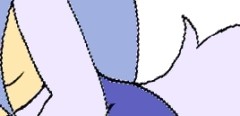
Я люблю скрывать выделение, поэтому не вижу этих раздражающих точечек, пока работаю. Скрыть выделение можно с помощью горячей клавиши ctrl+H. Не бойтесь, линии по прежнему выбраны: вы просто этого не видите. Теперь мы можем снова использовать карандаш и выбираем цвет, которых хотим использовать для линий. Обычно берется тот же цвет, что и у объекта, только темнее. Так, светло голубой мех потребует темно голубой линии. Используя карандаш, начинайте рисовать поверх линий. Если вы правильно настроили маску, то изменяться должны только линии.
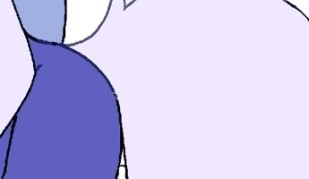
Когда вы все закончите, нажмите ctrl+D чтобы снять маску. До тех пор, пока не будет убрано выделение, вы не сможете рисовать нигде кроме как по выбранным линиям.

Это законченный контурный рисунок. Видите, как я использовал различные цвета для различных частей? Всего я применил шесть различных цветов для линии: уши, нос, волосы, мех, джинсы и кофта разных цветов. На этом этапе изображение достаточно чистое, чтобы получить статус профессионального рисунка. Я надеюсь, вы сохранились. Следующая секция посвящена технологии наложения поверхностных оттенков.
Дата добавления: 2014-12-26; просмотров: 792;
